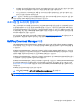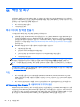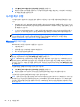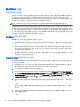User Manual-Windows 7
Table Of Contents
- 시작
- 컴퓨터 정보
- 네트워크에 연결
- 키보드, 터치 제스처 및 포인팅 장치를 통한 탐색
- 멀티미디어
- 전원 관리
- 외장 카드 및 장치
- 드라이브
- 보안
- 유지 관리
- 백업 및 복구
- Computer Setup(BIOS), MultiBoot 및 HP PC 하드웨어 진단(UEFI)
- 지원
- 사양
- 컴퓨터 휴대 또는 운반
- 문제 해결
- 정전기 방전
- 색인
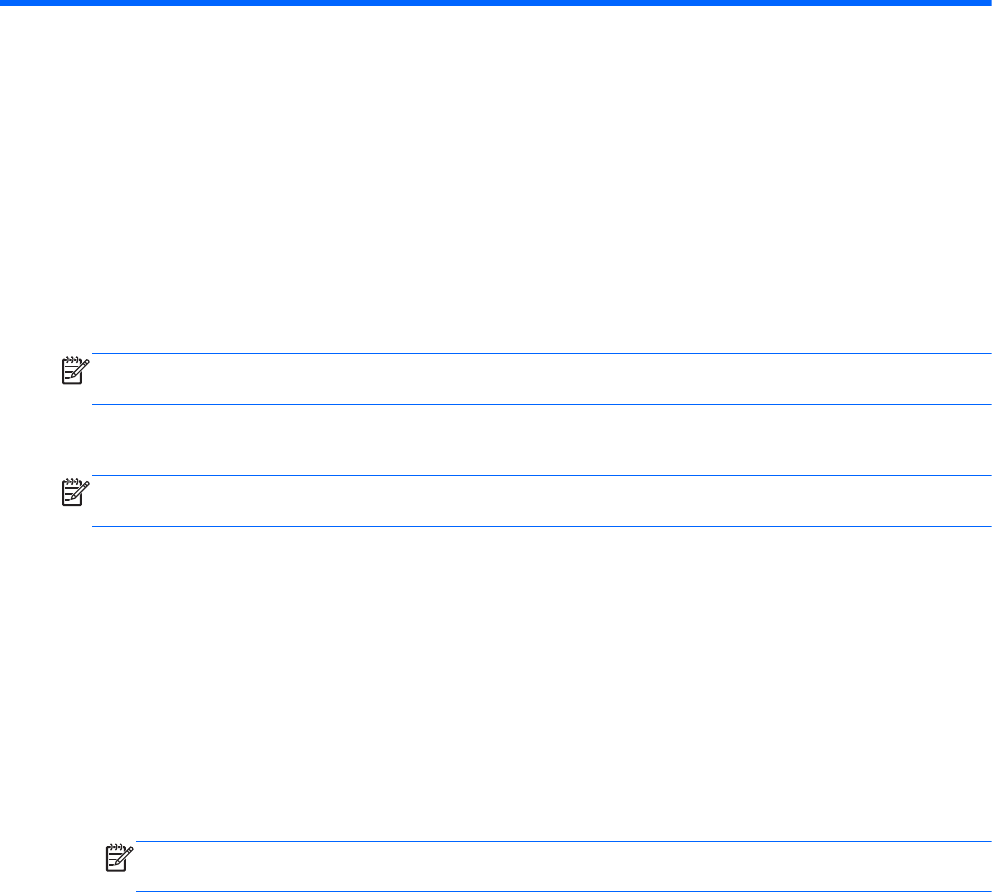
12
Computer Setup(BIOS), MultiBoot 및 HP
PC 하드웨어 진단(UEFI)
Computer Setup 사용
Computer Setup 또는 BIOS(Basic Input/Output System)는 시스템의 모든 입출력 장치(예: 디스크 드라이
브, 디스플레이, 키보드, 마우스 및 프린터) 간 통신을 제어합니다. Computer Setup 에는 설치된 장치 유형,
컴퓨터 시작 순서 및 시스템 및 확장 메모리 크기 등에 대한 설정이 들어 있습니다.
참고: Computer Setup 에서 설정을 변경할 경우 최대한 주의를 기울이십시오. 여기서 오류가 발생하면 컴
퓨터가 제대로 동작하지 않을 수 있습니다.
Computer Setup 시작
참고: USB 레거시 지원이 활성화되어 있는 경우에만 Computer Setup 에서 USB 포트에 연결된 외장 키
보드 및 마우스를 사용할 수 있습니다.
Computer Setup 을 시작하려면 다음과 같이 하십시오.
1. 컴퓨터를 켜거나 다시 시작한 다음 화면 맨 아래에 "Press the ESC key for Startup Menu(시작 메뉴
를 보려면 Esc 키를 누르십시오)" 라는 메시지가 표시되면 esc 키를 누릅니다.
2. f10 을 눌러 Computer Setup 으로 들어갑니다.
Computer Setup 에서 이동 및 선택
Computer Setup 에서 이동하고 선택하려면 다음과 같이 하십시오.
1. 컴퓨터를 켜거나 다시 시작한 다음 화면 맨 아래에 "Press the ESC key for Startup Menu(시작 메뉴
를 보려면 Esc 키를 누르십시오)" 라는 메시지가 표시되면 esc 키를 누릅니다.
참고: 포인팅 장치(터치패드, 포인팅 스틱 또는 USB 마우스) 또는 키보드를 사용하여 Computer
Setup 에서 이동하고 선택할 수 있습니다.
2. f10 을 눌러 Computer Setup 으로 들어갑니다.
●
메뉴 또는 메뉴 항목을 선택하려면 Tab 키 및 키보드 화살표 키를 사용하고 enter 를 누르거나 포
인팅 장치로 항목을 누릅니다.
●
위아래로 스크롤하려면 화면 상단 오른쪽의 위/아래 화살표를 클릭하거나 키보드에 있는 위/아래
화살표 키를 사용합니다.
●
열려 있는 대화 상자를 닫고 기본 Computer Setup 화면으로 돌아가려면 esc 키를 누른 다음 화
면의 지시를 따릅니다.
다음 방법 중 하나를 선택하여 Computer Setup 메뉴를 종료합니다.
●
변경 사항을 저장하지 않고 Computer Setup 메뉴를 종료하려면 다음과 같이 하십시오.
화면 오른쪽 아래에 있는 종료 아이콘을 클릭한 다음 화면의 설명을 따릅니다.
또는
Computer Setup 사용
67